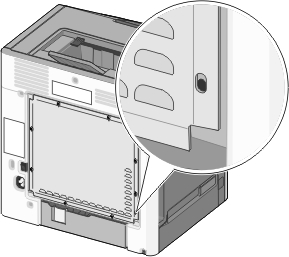Gestion de votre imprimante
Recherche d’informations sur l’administrateur et la mise en réseau avancée
Ce chapitre traite des tâches de support administratif de base à l'aide d'Embedded Web Server. Pour des tâches de support système avancées, reportez-vous au Guide de mise en réseau sur le CD Logiciel et documentation et au Guide de l'administrateur d'Embedded Web Server sur le site Web Lexmark à l'adresse http://support.lexmark.com.
Consultation de l’écran virtuel
Ouvrez un navigateur Web, puis tapez l'adresse IP de l'imprimante dans le champ d'adresse.
Remarques :
- Dans la section TCP/IP du Réseau/Menu rapports, vous trouverez l'Adresse IP. L'adresse IP apparaît sous la forme de quatre séries de chiffres séparées par des points, par exemple 123.123.123.123.
- Si vous utilisez un serveur proxy, désactivez-le temporairement pour charger correctement la page Web.
Consultez l’écran virtuel qui apparaît à l'angle supérieur gauche de votre ordinateur.
L'écran virtuel fonctionne comme un écran qui serait relié au panneau de commandes de l'imprimante.
Impression d'une page des paramètres de menu
L'impression de la page des paramètres de menus permet de visualiser les paramètres de menus actuels et de vérifier si les options de l'imprimante sont correctement définies.
A partir du panneau de configuration de l'imprimante, parcourez :
 >Paramètres >Rapports >
>Paramètres >Rapports > >Page des paramètres de menus >
>Page des paramètres de menus >
| Remarque : Si vous n'avez pas modifié de paramètres de menu, la page des paramètres de menu liste alors tous les paramètres usine. Les paramètres enregistrés à partir des menus remplacent les paramètres usine par défaut par les paramètres utilisateur par défaut. Un paramètre utilisateur par défaut reste actif à moins d'accéder une nouvelle fois au menu, de sélectionner une autre valeur et de l'enregistrer |
Impression d'une page de configuration réseau
Si l'imprimante est en réseau, imprimez une page de configuration réseau pour vérifier la connexion réseau. Cette page permet également d'obtenir des informations importantes qui vous aident à configurer les impressions réseau.
A partir du panneau de commandes de l'imprimante, parcourez :
 >Paramètres >Rapports >
>Paramètres >Rapports > >Page de configuration réseau >
>Page de configuration réseau >
| Remarque : Si un serveur d'impression interne en option est installé, le message Réseau [x] page de configuration s'affiche alors. |
Vérifiez la première section de la page de configuration du réseau et assurez-vous que l'état est Connecté
Si l'état est Non connectée, il se peut que la connexion de réseau local ne soit pas activée ou que le câble réseau ne fonctionne pas correctement. Consultez un technicien de support système pour trouver une solution, puis imprimez une nouvelle page de configuration réseau.
Vérification de l'état des pièces et des fournitures
Lorsqu'une fourniture doit être remplacé ou qu'une opération de maintenance est nécessaire, un message apparaît à l'écran. Pour plus d'informations, reportez-vous à la section Menu approvisionnement.
Vérification de l'état des pièces et fournitures à partir du panneau de commandes de l’imprimante
A partir du panneau de commandes de l'imprimante, naviguez jusqu'à :
 >Etat/Fournitures >
>Etat/Fournitures > Voir fournitures >
Voir fournitures >
Vérification de l'état des pièces et fournitures à partir du serveur Web incorporé
| Remarque : Vérifiez que l'ordinateur et l'imprimante sont connectés au même réseau. |
Ouvrez un navigateur Web, puis tapez l'adresse IP de l'imprimante dans le champ d'adresse.
Remarques :
- Dans la section TCP/IP du menu Réseau/Rapports, vous trouverez l'adresse IP. L'adresse IP apparaît sous la forme de quatre séries de chiffres séparées par des points, par exemple 123.123.123.123.
- Si vous utilisez un serveur proxy, désactivez-le temporairement pour charger correctement la page Web.
Cliquez sur Etat du périphérique >Plus de détails.
Économie d'énergie
Utilisation du mode Eco
Utilisez le mode Eco pour sélectionner rapidement une ou plusieurs manières de réduire l'impact de votre imprimante sur l'environnement.
A partir du panneau de commandes de l'imprimante, parcourez :
 >Paramètres >Paramètres >
>Paramètres >Paramètres > >Paramètres généraux >
>Paramètres généraux > >Mode ééco >
>Mode ééco > > sélectionnez un paramètre
> sélectionnez un paramètre
Hors fonction | Utiliser les paramètres usine par défaut pour tous les paramètres associés au mode Eco. Ce paramètre prend en charge les spécifications de performance de votre imprimante. |
Energie | Réduire la consommation d'énergie, notamment quand l'imprimante est inactive. Les moteurs de l'imprimante ne démarrent pas avant qu'un travail soit prêt pour l'impression. Vous constaterez peut-être un bref délai avant l'impression de la première page. L'imprimante entre en mode Veille après une minute d'inactivité.
|
Energie/Papier | Utiliser tous les paramètres associés aux modes Energie et Papier. |
Papier normal | |
Appuyez sur  .
.
Réduction du bruit de l'imprimante
Utilisez le mode silencieux pour réduire le bruit de l'imprimante.
A partir du panneau de commandes de l'imprimante, parcourez :
 >Paramètres >Paramètres >
>Paramètres >Paramètres > >Paramètres généraux >
>Paramètres généraux > >Mode silencieux >
>Mode silencieux > > sélectionnez un paramètre
> sélectionnez un paramètre
En fonction | Réduire le bruit de l'imprimante. La vitesse de traitement des travaux d'impression sera réduite. Les moteurs de l'imprimante ne démarrent pas avant qu'un document soit prêt pour l'impression. Il y a un bref délai avant l'impression de la première page. Si votre imprimante peut envoyer des télécopies, les bruits de la télécopie sont alors réduits ou désactivés, même ceux produits par les haut-parleurs et la sonnerie du télécopieur. Le télécopieur est en mode Standby. Les sons du réglage avertisseur et de l'alarme cartouche sont désactivés. L’imprimante ignore la commande de démarrage avancé.
|
Hors fonction | Utiliser les paramètres usine par défaut. Ce paramètre prend en charge les spécifications de performance de l'imprimante. Remarque : En sélectionnant Photo dans le pilote d'imprimante, vous pouvez désactiver le mode Silence et bénéficier d'une meilleure qualité et rapidité d'impression. |
Appuyez sur  .
.
Réglage du Mode veille
Pour économiser de l'énergie, réduisez le délai d'attente avant la mise en veille de l'imprimante.
Ce délai peut être compris entre 1 et 180 minutes. 30 minutes correspond au paramètre usine.
Utilisation du serveur Web incorporé
Ouvrez un navigateur Web, puis tapez l'adresse IP de l'imprimante dans le champ d'adresse.
Remarques :
- Dans la section TCP/IP du menu Réseau/Rapports, vous trouverez l'adresse IP. L'adresse IP apparaît sous la forme de quatre séries de chiffres séparées par des points, par exemple 123.123.123.123.
- Si vous utilisez un serveur proxy, désactivez-le temporairement pour charger correctement la page Web.
Cliquez sur Paramètres >Paramètres généraux >Délais.
Dans le champ Mode Veille, indiquez le délai d'attente avant la mise en veille de l'imprimante.
Cliquez sur Envoyer.
Utilisation du panneau de commandes de l'imprimante
A partir du panneau de commandes de l'imprimante, naviguez jusqu'à :
 >Paramètres >Paramètres >
>Paramètres >Paramètres > >Paramètres généraux >
>Paramètres généraux > >Délais >
>Délais > >Mode veille >
>Mode veille >
Appuyez sur les flèches vers la gauche ou la droite pour sélectionner le nombre de minutes d'attente avant la mise en veille de l'imprimante.
Appuyez sur  .
.
Utilisation du mode Hibernation
Le mode Hibernation est un mode de fonctionnement électrique ultra faible. En mode Hibernation, tous les autres systèmes et périphériques sont éteints en toute sécurité.
| Remarque : Les modes Hibernation et Veille peuvent être planifiés. |
Utilisation du serveur Web incorporé
Ouvrez un navigateur Web, puis tapez l'adresse IP de l'imprimante dans le champ d'adresse.
Remarques :
- Dans la section TCP/IP du menu Réseau/Rapports, vous trouverez l'adresse IP. L'adresse IP apparaît sous la forme de quatre séries de chiffres séparées par des points, par exemple 123.123.123.123.
- Si vous utilisez un serveur proxy, désactivez-le temporairement pour charger correctement la page Web.
Cliquez Paramètres >Paramètres généraux >Paramètres du bouton Veille.
Dans le menu déroulant Appuyer sur le bouton Veille ou Maintenir le bouton Veille enfoncé, sélectionnez Hibernation.
Cliquez sur Envoyer.
Utilisation du panneau de commandes de l'imprimante
A partir du panneau de commandes de l'imprimante, parcourez :
Cliquez sur  >Paramètres >Paramètres >
>Paramètres >Paramètres > >Paramètres généraux >
>Paramètres généraux > .
.
Appuyez Appuyer sur le bouton veille ou Appuyer ou Maintenir le bouton veille enfoncé, ensuite appuyez  .
.
Appuyez Mode hibernation > .
.
Restauration des paramètres d'usine
Si vous souhaitez conserver une liste des paramètres de menus actuels pour référence, imprimez une page de paramètres de menus avant de restaurer les paramètres usine. Pour plus d'informations, reportez-vous à la section Impression d'une page des paramètres de menu.
Si vous souhaitez une méthode plus complète de restauration des paramètres usine par défaut de l'imprimante, choisissez l'option Effacer tous les paramètres. Pour plus d'informations, reportez-vous à la section Effacement de la mémoire non volatile.
| Attention — Dommages potentiels : restaurer les paramètres usine permet de rétablir la plupart des paramètres usine de l’imprimante. Parmi les exceptions figurent la langue d’affichage, les formats et les messages personnalisés ainsi que les paramètres du menu Réseau/Port. L'ensemble des ressources téléchargées stockées dans la mémoire vive est supprimé. Cette suppression n'affecte pas les ressources téléchargées stockées dans la mémoire flash ou dans le disque dur de l'imprimante. |
A partir du panneau de commandes de l'imprimante, parcourez :
 >Paramètres >Paramètres >
>Paramètres >Paramètres > >Paramètres généraux >
>Paramètres généraux > >Paramètres usine >
>Paramètres usine > >Restaurer maintenant >
>Restaurer maintenant >
Sécurisation de l'imprimante
Verrouillage de la carte logique.
Ajoutez un dispositif de verrouillage à l'imprimante à l'emplacement identifié dans l'illustration pour limiter l'accès à la carte logique. L'imprimante est compatible avec la majorité des dispositifs de verrouillage pour ordinateurs portables.
Déclaration relative à la volatilité
Votre imprimante comporte différents types de mémoires pouvant stocker les paramètres de l'imprimante et du réseau, ainsi que les données d'utilisateur.
Mémoire volatile | Votre imprimante utilise une Mémoire vive standard (RAM) pour mettre temporairement en mémoire tampon, les données d'utilisateur durant les travaux d'impression et de copie simples. |
Mémoire non volatile | Votre imprimante peut utiliser deux types de mémoire non volatile : EEPROM et NAND (mémoire flash). Ces deux types sont utilisés pour stocker le système d'exploitation, les paramètres du périphérique, les informations du réseau, les paramètres du scanner et des signets et les solutions intégrées. |
Mémoire du disque dur | certaines imprimantes ont un disque dur installé. Le disque dur de l'imprimante est conçue pour la fonctionnalité spécifique du dispositif. Cela permet au dispositif de conserver les données d'utilisateur mises en mémoire tampon à partir de travaux de numérisation, d'impression, de copie et de télécopie complexes, ainsi que les données des formulaires et des polices. |
Dans les circonstances suivantes effacez le contenu de toute mémoire installée dans l'imprimante :
L'imprimante est mise hors service.
Le disque dur de l'imprimante est remplacé.
L'imprimante est déplacée dans un autre service ou site.
L'entretien de l'imprimante est effectué par une personne externe à votre organisation.
L'imprimante est envoyée en réparation.
L'imprimante est vendue à une autre organisation.
Mise au rebut du disque dur de l'imprimante
| Remarque : Certains modèles d'imprimantes ne sont pas équipés d'un disque dur. |
Dans les environnements de haute sécurité, il peut être nécessaire de prendre des mesures supplémentaires pour vous assurer que les données confidentielles stockées sur le disque dur de l'imprimante ne sont pas accessibles lorsque l'imprimante ou son disque dur ont été enlevés de vos locaux.
Démagnétisation : utilise un champ magnétique pour effacer les données stockées sur le disque dur
Compactage : compresse physiquement le disque dur pour casser les composants et les rendre illisibles
Broyage : broie physiquement le disque dur pour le transformer en petits morceaux métalliques
| Remarque : La plupart des données peuvent être effacées de manière électronique, mais la seule façon de garantir un effacement complet des données consiste à détruire physiquement chaque disque dur où est stockées des données. |
Effacement de la mémoire volatile
La mémoire volatile (RAM) installée sur votre imprimante nécessite une source d'alimentation pour conserver les informations. Mettez l’imprimante hors tension pour effacer les données en mémoire tampon.
Effacement de la mémoire non volatile
Paramètres isolés, paramètres du périphérique et du réseau, paramètres de sécurité et solutions intégrées : Effacez les informations et les paramètres en sélectionnant Effacer tous les paramètres dans le menu Configuration.
Données de télécopie : Effacez les paramètres et les données de télécopie en sélectionnant Effacer tous les paramètres dans le menu Configuration.
Mettez l'imprimante hors tension.
Maintenez enfoncées les touches 2 et 6 pendant que vous mettez l'imprimante sous tension. Relâchez les touches uniquement lorsque l'écran de la barre de progression apparaît.
L'imprimante effectue une séquence de tests de mise sous tension, puis le menu Configuration apparaît. Quand l'imprimante est sous tension, son écran affiche une liste de fonctions, au lieu des icônes standard de l'écran d'accueil.
Appuyez sur la flèche vers le haut ou vers le bas jusqu'à ce que Effacer tous les paramètres s'affiche .
L'imprimante redémarre à plusieurs reprises au cours du processus.
| Remarque : Effacer tous les paramètres supprime en toute sécurité les paramètres du périphérique, les solutions, les travaux, les télécopies et les mots de passe de l'imprimante. |
Naviguez jusqu'à :
Retour >Quitter le menu config.
L'imprimante active la réinitialisation, puis rétablit son mode de fonctionnement normal.
Effacement de la mémoire du disque dur de l'imprimante
| Remarque : Certains modèles d'imprimantes ne sont pas équipés d'un disque dur. |
La configuration de l'effacement du disque dans les menus de l'imprimante permet de supprimer les documents confidentiels laissés par les travaux de numérisation, d'impression, de copie et de télécopie, grâce à l'effacement sécurisé des fichiers marqués pour suppression.
Utilisation du panneau de commandes de l'imprimante
Mettez l'imprimante hors tension.
Maintenez enfoncées les touches 2 et 6 pendant que vous mettez l'imprimante sous tension. Relâchez les touches uniquement lorsque l'écran de la barre de progression apparaît.
L'imprimante effectue une séquence de tests de mise sous tension, puis le menu Configuration apparaît. Quand l'imprimante est sous tension, son écran affiche une liste de fonctions, au lieu des icônes standard de l'écran d'accueil.
Appuyez sur la flèche vers le haut ou vers le bas jusqu'à ce que Effacer le disque dur s'affiche, puis sélectionnez l'une des options suivantes :
Nettoyage du disque (rapide) : permet d'effacer en un seul passage le disque avec tous les zéros.
Nettoyage du disque (sécurisé) : permet d'effacer plusieurs fois le disque dur selon des profils binaires aléatoires, suivi d'un passage de vérification. Un effacement sécurisé est conforme à la norme DoD 5220.22-M relative à l'effacement sécurisé des données stockées sur un disque dur. Les informations hautement confidentielles doivent être effacées selon cette méthode.
Appuyez sur la flèche vers le haut ou vers le bas jusqu'à ce que Oui s'affiche, ensuite continuez le nettoyage.
Une barre d’état indique la progression de l'effacement du disque.
Remarques :
- Une barre d’état indique la progression de l'effacement du disque.
- l'effacement du disque peut prendre plusieurs minutes à plus d'une heure. Durant cette opération, l'imprimante n'est pas disponible pour d'autres tâches.
Naviguez jusqu'à :
Retour >Quitter le menu config.
L'imprimante active la réinitialisation, puis rétablit son mode de fonctionnement normal.
Configuration du chiffrement du disque dur de l'imprimante
Activer le chiffrement du disque dur pour éviter la perte de données sensibles en cas de vol de votre imprimante et de son disque dur.
| Remarque : Certains modèles d'imprimantes ne sont pas équipés d'un disque dur. |
Utilisation du serveur Web incorporé
Ouvrez un navigateur Web, puis tapez l'adresse IP de l'imprimante dans le champ d'adresse.
Remarques :
- Dans la section TCP/IP du Réseau/Menu rapports, vous trouverez l'Adresse IP. L'adresse IP apparaît sous la forme de quatre séries de chiffres séparées par des points, par exemple 123.123.123.123.
- Si vous utilisez un serveur proxy, désactivez-le temporairement pour charger correctement la page Web.
Cliquez sur Paramètres >Sécurité >Chiffrement du disque dur.
| Remarque : L'option Chiffrement du disque n'apparaît dans le menu Sécurité que si le disque dur, installé sur l’imprimante, est formaté et non défectueux. |
Dans le menu Chiffrement du disque, sélectionnez Activer.
Remarques :
- L'activation du chiffrement du disque efface le contenu du disque dur de l'imprimante.
- le chiffrement du disque peut prendre plusieurs minutes à plus d'une heure. Durant cette opération, l'imprimante n'est pas disponible pour d'autres tâches.
Utilisation du panneau de commandes de l'imprimante
Mettez l'imprimante hors tension.
Maintenez enfoncées les touches 2 et 6 pendant que vous mettez l'imprimante sous tension. Relâchez les touches uniquement lorsque l'écran de la barre de progression apparaît.
L'imprimante effectue une séquence de tests de mise sous tension, puis le menu Configuration apparaît. Quand l'imprimante est sous tension, son écran affiche une liste de fonctions, au lieu des icônes standard de l'écran d'accueil.
Naviguez jusqu'à :
Chiffrement du disque dur >Activer
| Remarque : l'activation du chiffrement du disque efface le contenu du disque dur de l'imprimante. |
Appuyez sur Oui pour effacer le disque.
Remarques :
- ne mettez pas l’imprimante hors tension pendant le processus de chiffrement. Vous risquez de perdre des données.
- le chiffrement du disque peut prendre plusieurs minutes à plus d'une heure. Durant cette opération, l'imprimante n'est pas disponible pour d'autres tâches.
- Une barre d’état indique la progression de l'effacement du disque. Une fois le chiffrement du disque terminé, l'imprimante rétablit l'écran d'activation ou de désactivation du chiffrement du disque dur.
Naviguez jusqu'à :
Retour >Quitter le menu config.
L'imprimante active la réinitialisation, puis rétablit son mode de fonctionnement normal.
Recherche des informations de sécurité sur l'imprimante
Dans les environnements de haute sécurité, il peut être nécessaire de prendre des mesures supplémentaires pour vous assurer que les données confidentielles stockées dans le disque dur de l'imprimante ne sont pas accessibles. Pour plus d'informations, reportez-vous à la page Page Web de Lexmark consacrée à la sécurité et consultez le Guide de l’administrateur du serveur Web intégré.
Consultez la page http://support.lexmark.com, ensuit naviguez vers :
Bibliothèque technique >Manuels & guides
Tapez Serveur Web incorporé dans le champ mot-clé, puis cliquez sur Filtre.
Cliquez Serveur Web incorporé pour consulter le document.
 >Paramètres >Rapports >
>Paramètres >Rapports > >Page des paramètres de menus >
>Page des paramètres de menus >